- Kai tam tikras programa imasi daugiau atmintis nei paprastai, sistema tampa lėta, net nereaguojantisir vartotojų nesugeba atlikti net lengviausio užduotys į „Windows“.
- Nors „Windows 10“ yra pažangiausias Operacinė sistema iki šiol, atminties nutekėjimas vis dar gana dažnai.
- Patikrinkite mūsų „Windows 10 Hub“ daugiau informacijos ir naudingų sprendimų iš mūsų patikimų technologijų ekspertų.
- Pažvelkite į mūsų Taisyti skyrių išsamius vadovus, susijusius su technikos trikčių šalinimu.

- Atsisiųskite „Restoro“ kompiuterio taisymo įrankį pateikiamas kartu su patentuotomis technologijomis (galima įsigyti patentą čia).
- Spustelėkite Paleiskite nuskaitymą rasti „Windows“ problemų, kurios gali sukelti kompiuterio problemų.
- Spustelėkite Taisyti viską išspręsti problemas, turinčias įtakos jūsų kompiuterio saugumui ir našumui
- „Restoro“ atsisiuntė 0 skaitytojų šį mėnesį.
Didžiausias visų kompiuterio atminties priešas yra atminties nutekėjimas. Yra daugybė priežasčių, kodėl atmintis nutekėjo, tačiau dažniausiai tai yra programavimo priežiūra.
Parengėme daugybę įvairių sprendimų, kurie padės išvengti atminties nutekėjimo pasikartojimo. Tai gali būti susiję su įvairiais veiksniais, ir mes spręsime daugumą jų.
Kas yra „Windows“ atminties nutekėjimas?
Atminties nutekėjimas reiškia RAM atminties praradimas sistemoje „Windows“, kurį sukelia programa ar programa.
Kiekvienas „Windows“ vykdomas procesas užima tam tikrą sumą arba RAM. Problema yra visiškai susijusi su programine įranga.
Yra programų, kurios yra reiklesnės ir kurioms reikia daugiau RAM, kad jos veiktų tinkamai, pvz., „Google Chrome“ arba Adobe Photoshopir yra mažiau reikalaujančių programų, kurios iš tikrųjų užima mažesnį atminties kiekį.
Taigi, kai programa užima daugiau atminties, nei turėtų užimti, mes tai vadiname a atminties nutekėjimas.
Kas yra RAM atmintis ir kaip programos ją naudoja?
RAM (laisvosios kreipties atmintis) yra palyginti nedidelis atminties kiekis, kuriame kaupiami vykdomų procesų duomenys.
Programos laikinai saugo duomenis RAM atmintyje, iš tikrųjų tik veikdamos. Taigi, iš naujo paleidus kompiuterį, RAM ištuštinamas. Kiekviena programa saugo savo informaciją apie paleidimą RAM.
Kadangi programos yra skirtingos, sudėtingesnės yra ir reiklesnės veiksmas saugo daugiau duomenų RAM, todėl reikia daugiau atminties, o paprastesnės programos naudoja mažiau atmintis.
Kaip galiu sutvarkyti atminties nutekėjimas sistemoje „Windows 10“?
1. Iš naujo paleiskite kompiuterį
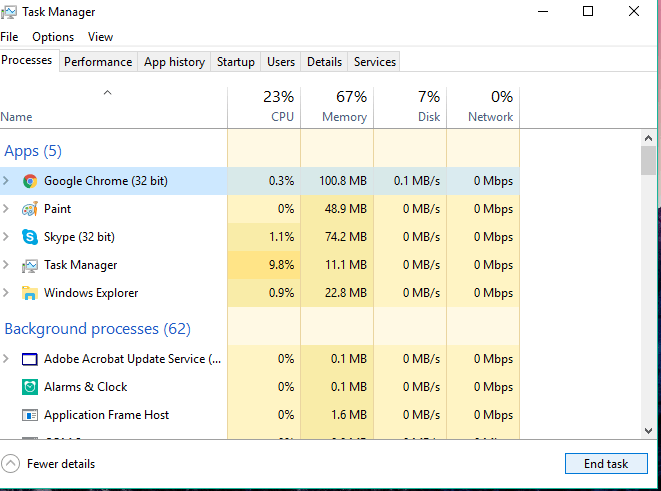
- Paspauskite CTRL + SHIFT + ESC klavišus atidaryti Užduočių tvarkyklė.
- Eikite į Procesai skirtuką ir sužinokite, kuri programa naudoja daugiausiai atminties.
- Tiesiog spustelėkite Baigti procesąuždaryti tą programą.
Programa dabar uždaryta, tačiau problema dar neišspręsta, nes atminties kiekis, kurio iš pradžių paprašė ta programa, vis dar nepasiekiamas kitiems procesams.
Geriausias sprendimas yra paprasčiausiai iš naujo paleisti kompiuterį, o atminties nuotėkis nepasirodys tol, kol kitą kartą neatidarysite varginančios programos.
RAM saugo tik vykdomų procesų duomenis, kai kompiuteris yra išjungtas. Todėl iš naujo paleidus kompiuterį, RAM ištuštės, o atminties nutekėjimo problema bus ištrinta.
2. Naudoti „Windows 10“ įmontuoti įrankiai
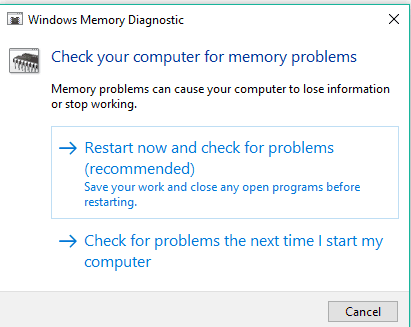
- Eiti į Paieška, tipo Atminties diagnostikos įrankis ir atidaryk.
- Pasirinkite Paleiskite iš naujo dabarir patikrinkite, ar nėra problemų nepamirškite išsaugoti savo darbo prieš paleisdami iš naujo.
„Windows 10“ turi savo įmontuotus diagnostikos įrankius, kurių dažnai užtenka norint pateikti tikslią analizę, kuri padės nustatyti problemos priežastį.
Šio tipo įrankiai nuskaito jūsų kompiuterį dėl galimų atminties problemų, įskaitant atminties nutekėjimą, ir tiksliai diagnozuoja visas aptiktas problemas.
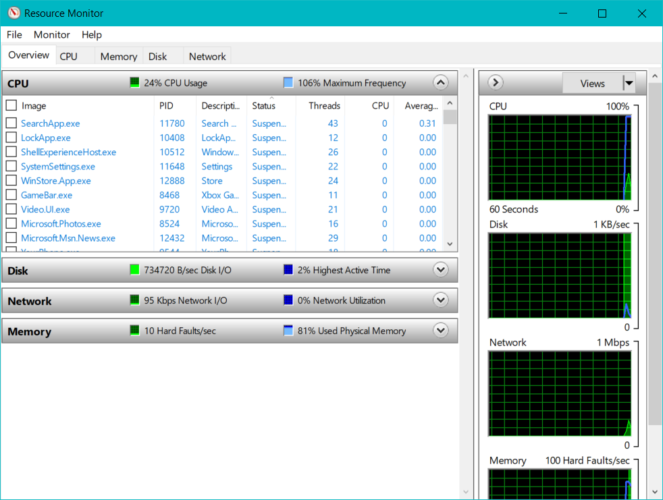
- Eiti į Paieška, tipo Išteklių stebėjimas ir atidaryk.
- Tai leidžia jums peržiūrėti realaus laiko duomenys apie jūsų sistemą.
3. Patikrinkite, ar nėra tvarkyklės naujinių
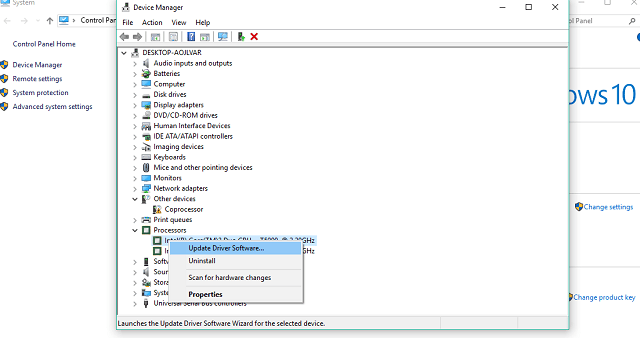
- Eiti į Paieška, tipo Įrenginių tvarkytuvėir atidarykite.
- Patikrinkite bet kurį tvarkyklę, turinčią geltonas šauktuko ženklas šalia jo.
- Dešiniuoju pelės mygtuku spustelėkite ant jo ir pasirinkite Atnaujinti tvarkyklės programinę įrangą ...
- Vykdykite vedlio ekrane pateikiamas instrukcijas.
Pasenę tvarkyklės gali sukelti įvairias „Windows 10“ problemas, įskaitant atminties nutekėjimą.
Nors pasenusi tvarkyklė nebūtinai turi turėti įtakos jokiai programai ir dėl to sukelti atminties nutekėjimą, ji pati gali naudoti daugiau atminties, nei turėtų.
Bet, jei nežinote, kuris vairuotojas tiksliai turėtų būti atnaujintas, patikrinti kiekvieną tvarkyklę atskirai yra per daug darbo. Taigi, turėtumėte išbandyti kitą būdą atnaujinti tvarkykles sistemoje „Windows 10“.

Mes primygtinai rekomenduojame „DriverFix“ tool atnaujinti tvarkykles, kad būtų išvengta visiško kompiuterio pažeidimo rankiniu būdu atsisiunčiant netinkamas tvarkyklių versijas.
Įdiegęs, šis puikus įrankis patikrins jūsų įdiegtų tvarkyklių versijas pagal naujausių versijų debesų duomenų bazę ir automatiškai atsisiųs naujinimus.
Viskas, ką jums reikia padaryti, tai palaukti, kol bus baigtas nuskaitymas.
Atminkite, kad tvarkyklių atnaujinimas yra sudėtinga procedūra. Jei nesate atsargūs, atsisiųsdami netinkamas tvarkyklių versijas galite padaryti nuolatinę žalą savo sistemai.
Tačiau rekomenduojame atsisiųsti šį tvarkyklės atnaujinimo įrankį (100% saugų ir mūsų patikrintą), kad tai atliktumėte automatiškai. Taigi išvengsite atminties nutekėjimo ir net visiško kompiuterio sugadinimo.

„DriverFix“
„DriverFix“ automatiškai įdiegia naujausias tvarkykles, kad ateityje jūsų kompiuteris būtų atnaujintas.
Apsilankykite svetainėje
4. Pašalinkite kenkėjišką programą

Kaip pasenę tvarkyklės, kenkėjiškos programos ir kitos rūšys kenkėjišką programinę įrangą yra daugelio žinomų „Windows“ problemų priežastis, o atminties nutekėjimas nėra išimtis.
Norėdami sužinoti galimas klaidas, atlikite sistemos nuskaitymą

Atsisiųskite „Restoro“
Kompiuterio taisymo įrankis

Spustelėkite Paleiskite nuskaitymą rasti „Windows“ problemų.

Spustelėkite Taisyti viską išspręsti patentuotų technologijų problemas.
Paleiskite kompiuterio nuskaitymą naudodami „Restoro“ taisymo įrankį, kad rastumėte klaidų, sukeliančių saugumo problemas ir sulėtėjimą. Baigus nuskaityti, taisymo procesas sugadintus failus pakeis naujais „Windows“ failais ir komponentais.
Taigi, jei jūsų kompiuteris kankina kenkėjišką programinę įrangą, tai beveik neatrodo gerai (atsižvelgiant į kenkėjiškos programinės įrangos tipą).
Vienintelis logiškas dalykas šiuo atveju yra iš tikrųjų išvalyti kompiuterius nuo šių nepageidaujamų svečių.
Mes rekomenduojame „Bitdefender Antivirus Plus“ - patikima antivirusinė programa, apsauganti jūsų kompiuterį nuo virusų, Trojos arklys, kenkėjiškų programų, šnipinėjimo programų ir kitų interneto pavojų, tokių kaip rootkitai ar išpirkos išpirkos programos.
Programa yra klasikinio virusų skaitytuvo, elgsena pagrįsto reklaminių programų aptikimo ir debesies funkcijų derinys, užtikrinantis tikslumą ir apsaugantis nuo atminties nutekėjimo.
Ši puiki programinė įranga naudoja pažangias dirbtinio intelekto technologijas, kad galėtų numatyti, aptikti ir akimirksniu užblokuoti net naujausias grėsmes.
Naujausia versija pateikiama su „anti-tracker“ funkcija, kuri blokuoja sekėjus, bandančius rinkti jūsų duomenis. „Anti-tracker“ žada leisti jums naršyti privačiai ir greičiau įkelti svetaines.

„Bitdefender Antivirus Plus“
Naudodami „Bitdefender Antivirus Plus“ programinę įrangą galite visiškai apsaugoti savo kompiuterį nuo kenkėjiškų programų grėsmių!
Apsilankykite svetainėje
5. Sureguliuokite, kad pasiektumėte geriausių rezultatų
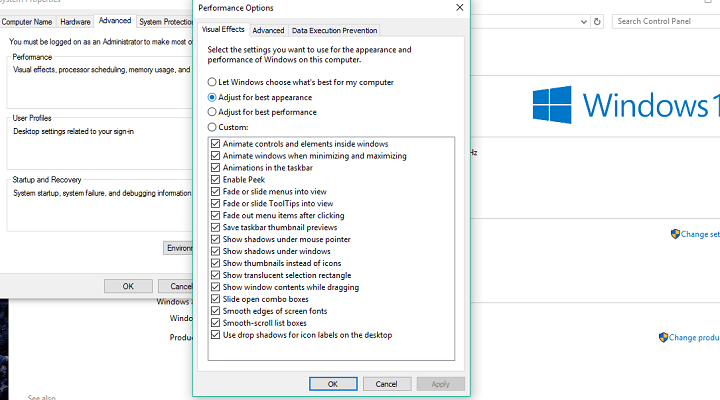
- Dešiniuoju pelės mygtuku spustelėkite Šis kompiuteris iš jūsų Darbalaukis.
- Pasirinkite Išplėstiniai sistemos nustatymai.
- Eikite į Išplėstinė skirtuką.
- Spustelėkite Nustatymai, pagal Spektaklis.
- Tiesiog patikrinkite Koreguokite, kad pasiektumėte geriausių rezultatų variantą.
- Spustelėkite GERAI.
- Perkrauti kompiuterio.
6. Išjunkite paleisties metu veikiančias programas
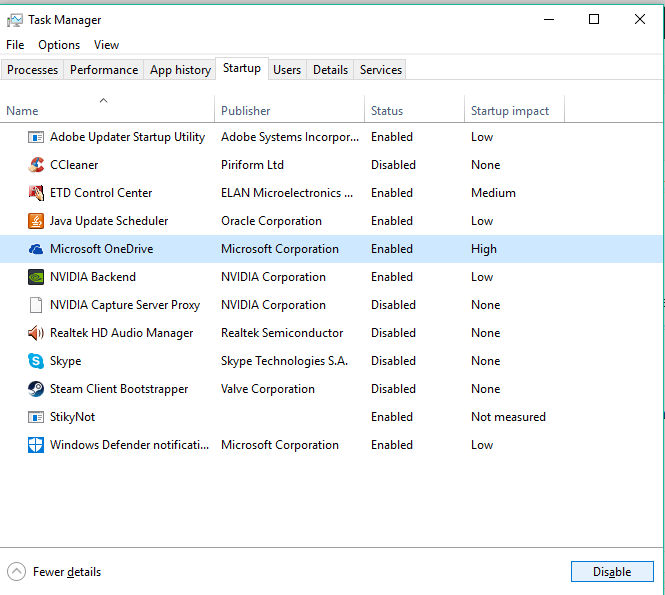
- Paspauskite CTRL + SHIFT + ESC klavišus atidaryti Užduočių tvarkyklė.
- Eikite į Pradėti skirtuką.
- Spustelėkite programą, kurią norite išjungti, ir pasirinkite Išjungti.
- Perkrauti kompiuterio.
Jei paleidimo metu veikia programa, sukelianti atminties nutekėjimą, tai yra mirtinas derinys. Jūs tiesiog pateksite į ratą, kur problema automatiškai vėl pasirodys, nesvarbu, kiek kartų ją laikinai išspręsite.
Norėdami išspręsti šią problemą, mes tiesiog turime išjungti varginančią programą paleidimo metu, ir tai mums nebesukels problemų automatiškai.
Jei Užduočių tvarkyklė jau parodė, kuri programa ištrina atmintį, taip pat atsitinka taip, kad programa veikia paleisties metu, paprasčiausiai ją išjunkite ir viskas taip turėtų būti.
7. Defrag kietuosius diskus
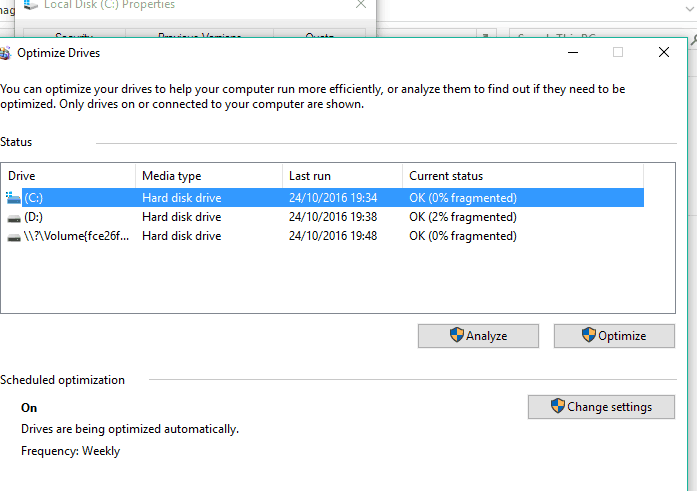
- Eiti į Šis kompiuteris.
- Dešiniuoju pelės mygtuku spustelėkite dabartinis sistemos kietasis diskas (greičiausiai C:).
- Eikite į Įrankiai skirtuką ir spustelėkite Optimizuokite.
- Pasirinkite diską, kurį norite defragmentuoti, ir pasirinkite Analizuokite.
- Palaukite, kol procesas bus baigtas.
- Perkrauti kompiuterio.
Rekomenduojama defragmentuoti jūsų kietasis diskas karts nuo karto. Be to optimizuoti standųjį diską, tai taip pat gali padaryti dar daugiau naudos jūsų kompiuteriui, įskaitant geresnį atminties valdymą.
8. Registro įsilaužimas
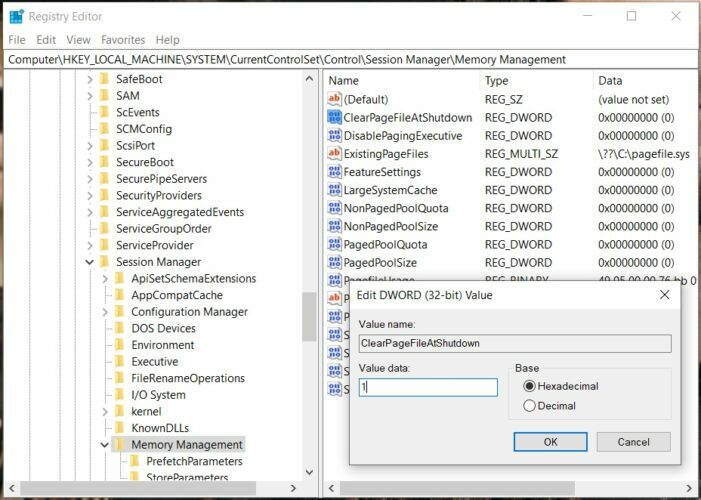
- Eiti į Paieška, įveskite regeditir pasirinkite Registro redaktorius.
- Ieškokite šio kelio:
HKEY_LOCAL_MACHINESYSTEMCurrentControlSetControlSession Manager Atminties valdymas
- Rasti „ClearPageFileAtShutDown“ ir pakeiskite jo vertę į 1.
- Išsaugoti pakeitimus.
- Perkrauti kompiuterio.
Negalite pasiekti registro rengyklės? Peržiūrėkite šį vadovą ir greitai išspręskite problemą.
9. Išjunkite vykdymo laiko tarpininką
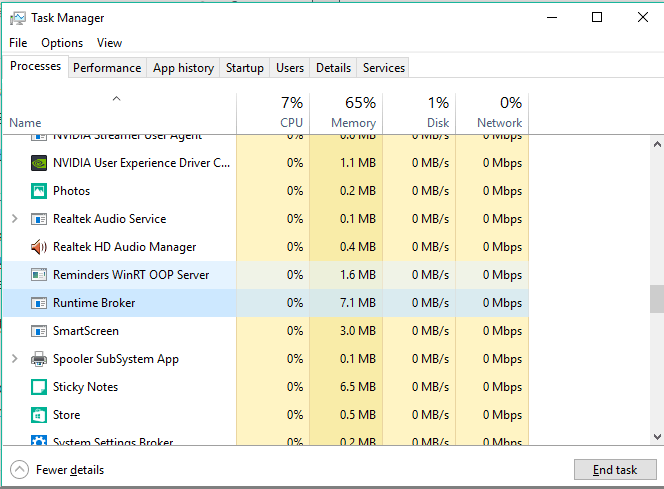
- Paspauskite CTRL + SHIFT + ESC klavišus atidaryti Užduočių tvarkyklė.
- Raskite „Runtime Broker“ procesasir spustelėkite jį.
- Eiti į Išjungti.
„Runtime Broker“ yra procesas, padedantis sistemai tvarkyti jūsų kompiuterio leidimus programoms iš „Microsoft Store“.
Pagal numatytuosius nustatymus „Runtime Broker“ turėtų naudoti mažai atminties, tačiau dėl galimai sugedusios programos šis procesas gali žymiai sulėtinti jūsų kompiuterį.
10. Išjungti „Superfetch“
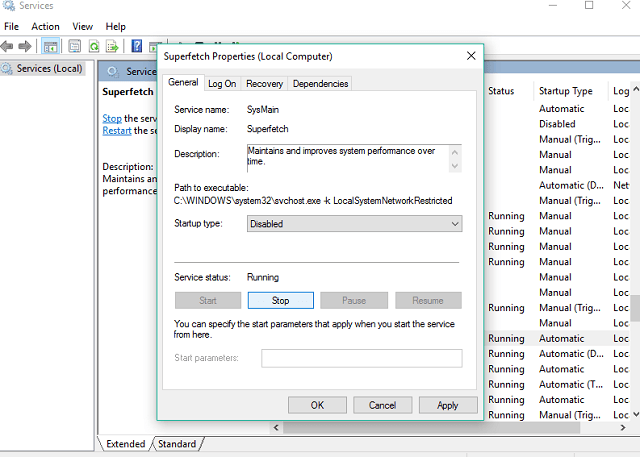
- Eiti į Paieška, įveskite paslaugos.mscir atidarykite Paslaugos.
- Raskite vadinamąjį procesą „Superfetch“.
- Dešiniuoju pelės mygtuku spustelėkite jį ir pasirinkite Savybės.
- Pasirinkite Sustabdytiir pasirinkite Išjungti nuo Paleisties tipas išskleidžiamasis meniu.
- Perkrauti kompiuterio.
Yra dar viena „Windows“ paslauga, kurios tikslas yra optimizuoti sistemos veikimas. Šis procesas leidžia „Windows“ valdyti RAM kiekį, sutrumpinti įkrovos laiką ir efektyviau įkelti programas.
„Superfetch“ išjungti nerekomenduojama, tačiau galite su juo eksperimentuoti, jei norite nustatyti, ar tai iš tikrųjų lėtina jūsų kompiuterį.
Išjungus palyginkite kompiuterio našumą prieš ir po. Jei sistema vis dar lėta kaip anksčiau, galite dar kartą įgalinti „Superfetch“.
11. Išjunkite „Windows“ patarimus ir gudrybes
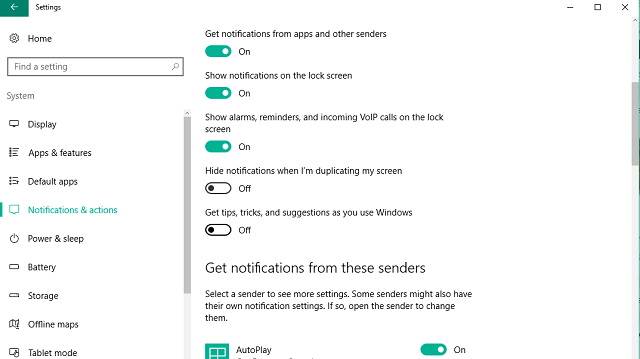
- Eikite į Pradžios meniuir spustelėkite Nustatymų programa.
- Pasirinkite Sistema, ir pasirinkti Pranešimai ir veiksmai.
- Rasti Gaukite patarimų, gudrybių ir pasiūlymų, kai naudojate „Windows“ir panaikinkite jo žymėjimą.
„Windows 10“ patarimai ir gudrybės iš tikrųjų yra naudingi naujiems vartotojams. Ši funkcija parodo jiems, kaip naudotis sistema, kartu su keletu papildomų naudingų parinkčių.
Nėra atminties nuotėkio, bet sistema vis dar veikia lėtai? Pridėkite daugiau RAM!
Jei neseniai susidūrėte su šia problema savo kompiuteryje, išbandėte visus mūsų sprendimus ir jūsų kompiuteris vis dar veikia lėtai, tikriausiai problema yra tikrasis RAM kiekis.
Jei jūsų kompiuteryje nepakanka RAM atminties, kad galėtumėte patenkinti visus poreikius, geriausias turimas sprendimas yra atnaujinti RAM atmintį, jei norite, kad jūsų kompiuteris veiktų normaliai.
Pridėjus daugiau operatyviosios atminties, jūsų sistemos atmintis bus didesnė ir ji galės atlikti dar sudėtingesnes operacijas.
Tai apie mūsų straipsnį apie atminties nutekėjimą sistemoje „Windows 10“. Tikimės, kad ši informacija jums buvo naudinga ir mums pavyko išspręsti problemą.
Jei turite kokių nors komentarų, klausimų ar pasiūlymų, praneškite mums toliau pateiktame komentarų skyriuje.
 Vis dar kyla problemų?Ištaisykite juos naudodami šį įrankį:
Vis dar kyla problemų?Ištaisykite juos naudodami šį įrankį:
- Atsisiųskite šį kompiuterio taisymo įrankį įvertintas puikiai „TrustPilot.com“ (atsisiuntimas prasideda šiame puslapyje).
- Spustelėkite Paleiskite nuskaitymą rasti „Windows“ problemų, kurios gali sukelti kompiuterio problemų.
- Spustelėkite Taisyti viską išspręsti patentuotų technologijų problemas (Išskirtinė nuolaida mūsų skaitytojams).
„Restoro“ atsisiuntė 0 skaitytojų šį mėnesį.


